WooCommerceの税設定を構成する方法
公開: 2016-10-10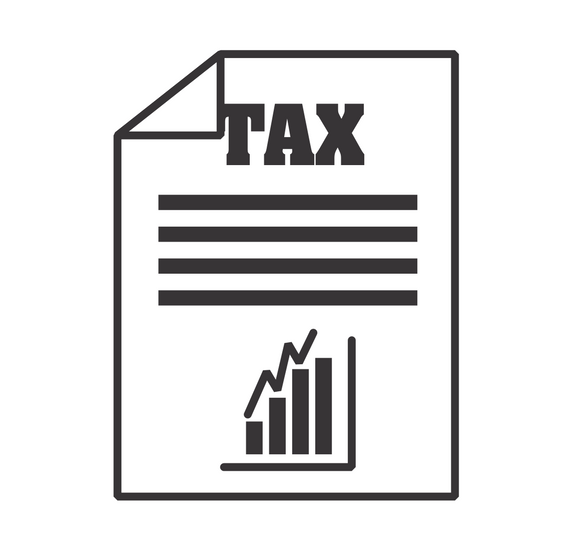
最終更新日-2021年7月8日
オンラインストアを設定する際に実行する重要な手順の1つは、税金の計算です。 あなたの国または地域の法的義務に準拠した正確な税計算を計算することが少し複雑になっている場合は、専門家の助けを借りることを躊躇しないでください。 WooCommerceは、プロセスを簡単にするために、可能な限り簡単な設定を提供しようとします。 オンラインストアでWooCommerceの税設定を構成するための基本的な手順を見ていきましょう。
税金の有効化
まず、[一般設定]タブで税金を有効にする必要があります。
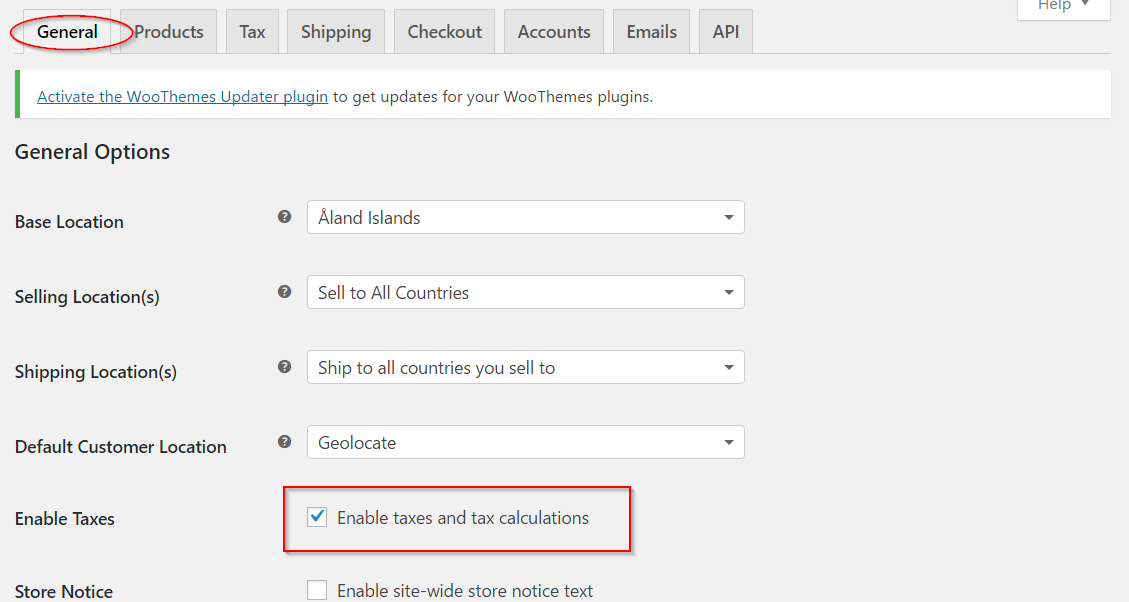
これにより、WooCommerceの設定に税金用の別のタブが作成されます。 次のパスをナビゲートすると、このタブに移動できます。
WooCommerce→設定→税金
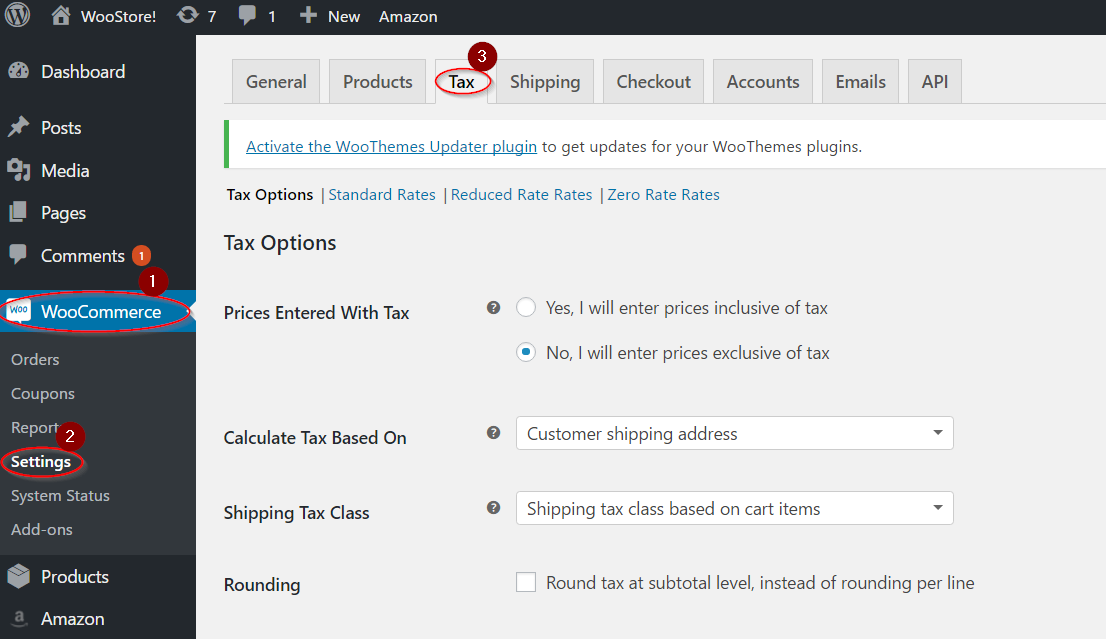
[税金]タブは、次のスクリーンショットのようになります。
![[税]タブ](/uploads/article/37427/rYKk5MA7j20R0FJe.png)
さまざまな税オプション
次に、各設定について詳しく見ていきます。 まず、商品の価格をどのように入力するかを決定する必要があります。 ラジオボタンには2つのオプションがあり、価格を税込みまたは税抜きのどちらに保つかを選択できます。 2番目のオプションを選択した場合、入力した製品の価格は税抜きになります。 この場合、チェックアウト時に追加の価格要素として税金を計算する必要があります。
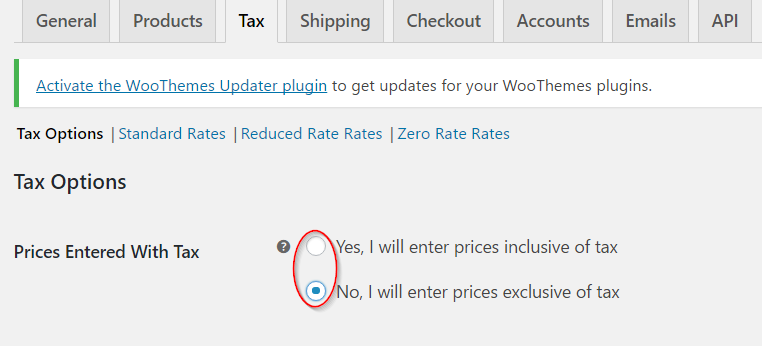
次のオプションは、納税申告書の設定に使用している場所を決定します。 ドロップダウンから3つの選択肢のいずれかを選択できます。
- お客様の配送先住所
- 顧客の請求先住所
- ショップのベースアドレス
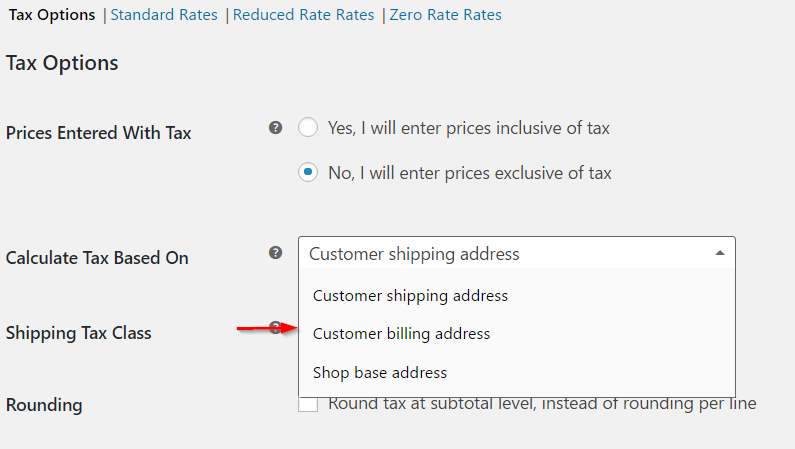
送料税クラス
次の設定は、ストアで送料税クラスを定義する方法を決定します。 ほとんどのシナリオでは、送料のクラスはカート内のアイテムに基づいています。 つまり、顧客が別の税率に該当する商品を追加した場合、送料の税も同じ税率で計算されます。 この設定のデフォルトオプションであるカートアイテムに基づく送料クラスを選択できます。 税管轄区域でこれが許可されていない場合は、別の税クラスを選択できます。
ドロップダウンから適切なオプションを選択できます。 カスタマイズされた税クラスをすでに設定している場合は、ドロップダウンの選択肢からもそれを確認できます。
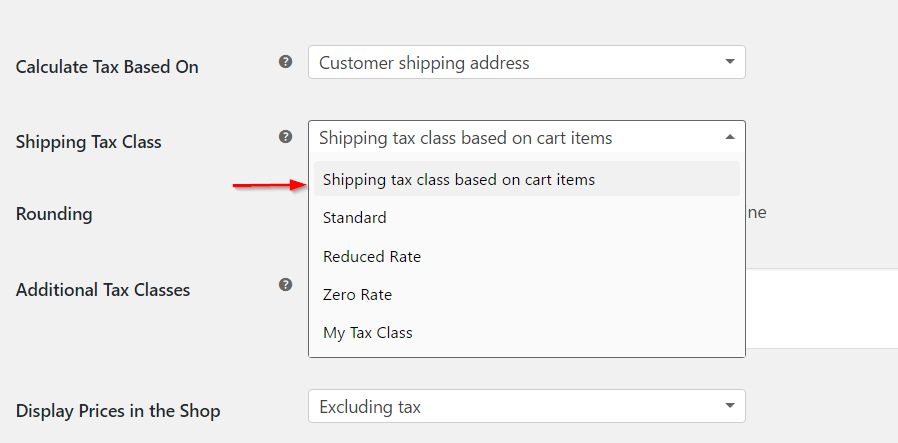
カート内の税の丸めを決定するチェックボックスがあります。 デフォルトの1行あたりの丸めオプションではなく、小計レベルで税金を丸める場合は、チェックボックスをオンにします。
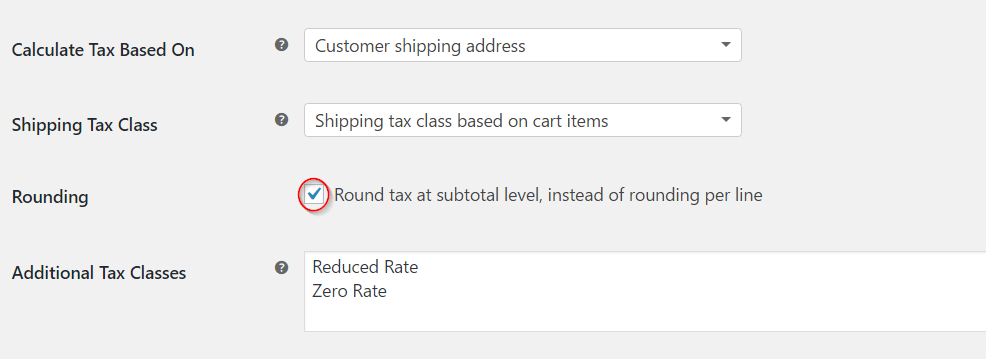
税要件に基づいて、追加の税クラスを作成できます。 デフォルトの標準レートとは別に、WooCommerceはすでに2つの追加の税クラスを設定しています-割引レートとゼロレート。
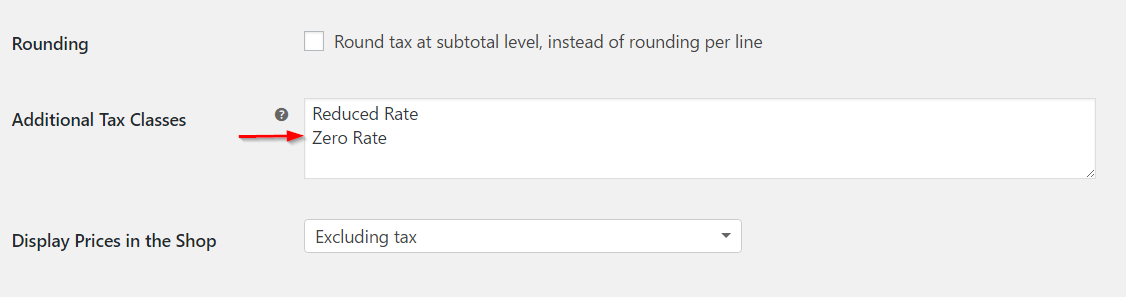
新しい税クラスを作成するには、テキストフィールドに名前(1行に1つ)を入力します。
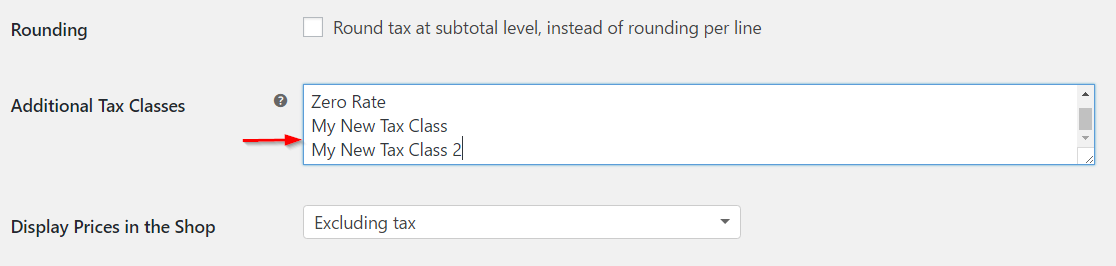
新しい税クラスを作成して保存すると、画面上部にタブとして表示されます。
![[税クラス]タブの表示](/uploads/article/37427/Ad5yGNZ3v6uGuQXc.png)
名前をクリックして必要なすべてのデータを入力することにより、新しく作成された税クラスの税率を設定できます。
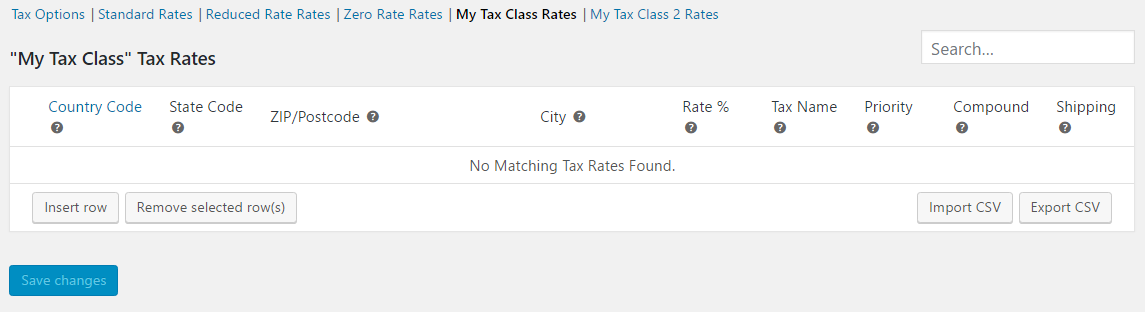
店頭での価格表示
次に、ストアのフロントエンドで価格を税込みで表示するか税抜きで表示するかを決定できる2つの設定があります。 これらは、ショップでの表示価格とカートおよびチェックアウト中の表示価格です。 好みに応じて「税込み」または「税抜き」を選択してください。
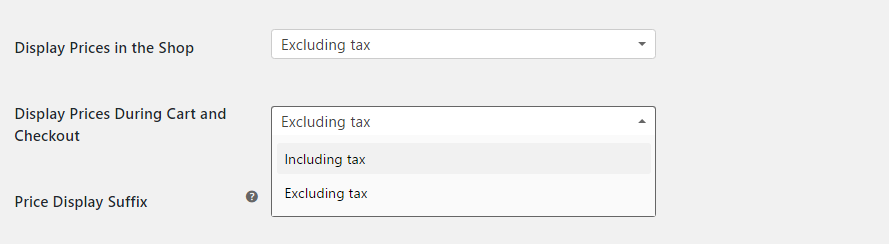
価格表示サフィックスは、製品の価格の後にテキストを表示するのに役立ちます。 これは「VAT込み」のようなものです。
{price_include _tax}または{price_except_tax}の2つのオプションのいずれかを使用して、価格表示を税抜きまたは税込みとして交互に設定することもできます。
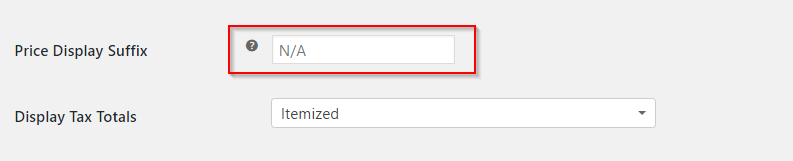
最後に、チェックアウト時に税額の合計を表示する方法を設定できます。複数の税をまとめて1つの合計として表示するか、それぞれを個別のアイテムとして表示するかを設定できます。
ドロップダウンから「単一の合計として」または「項目別」を選択できます。
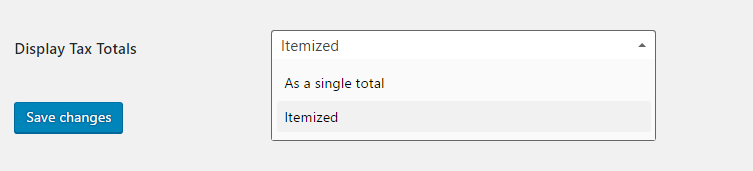
設定の更新が完了したら、[変更を保存]ボタンをクリックすることを忘れないでください。
WooCommerceの基本的な税設定について説明しました。 税金の計算は、店舗ベースと販売場所の法的義務によって異なります。 ストアに税金を設定する前に、消費税計算の基本について詳しくお読みください。 トピックの詳細を読み、必要に応じて専門家の助けを借りてください。
税率の設定方法は?
一般的な税オプションの構成が完了したら、ストアで税率を設定できます。
設定したさまざまな税率はすべて、ここにさまざまなタブとして表示されます。 レートの1つに移動して、さまざまなテーブルを作成できます。 たとえば、標準税率をクリックすると、設定したさまざまな税率が複数の行に表示されます。 要件に応じて行を追加または削除できます。
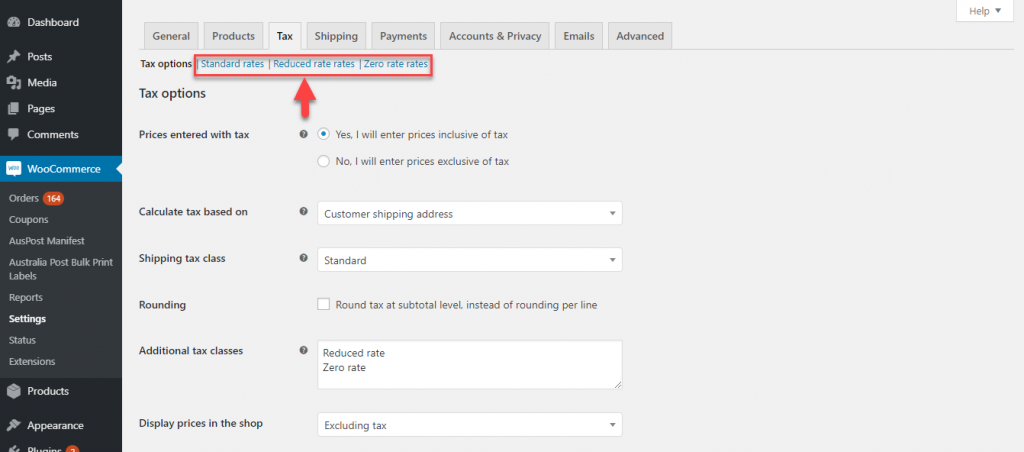
新しい税率を設定する方法を見てみましょう。 [行の挿入]ボタンをクリックして開始します。
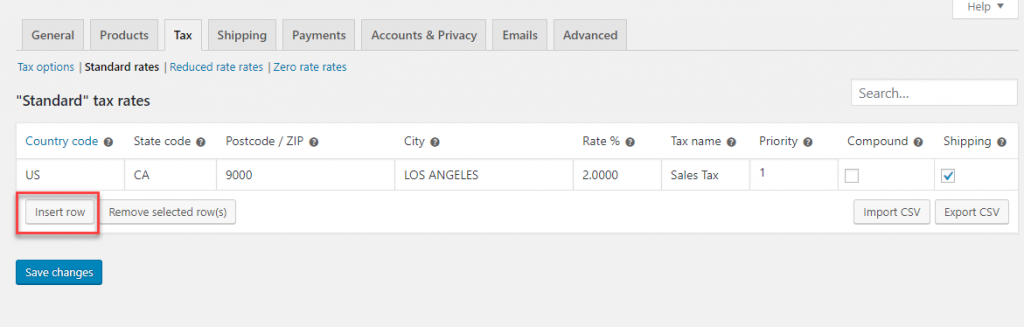
これで、税率を定義するための追加の行が表示されます。 以下に説明するように、関連情報の入力を開始できます。
国コード
2桁の国番号を指定する必要があります。 正式に割り当てられたすべての国のISO3166-1alpha-2コードはここにあります。 1つの国を指定したくない場合は、これを空白のままにすることができます。
州コード
国コードと同様に、該当する場合は、州の2桁のコードを入力する必要があります。 また、単一の状態を指定したくない場合は、フィールドを空白のままにすることもできます。
郵便番号
このフィールドは、税地域の郵便番号用です。 単一の地域の郵便番号を入力する方法はいくつかあります。 複数の郵便番号を入力する場合は、それぞれをセミコロンで区切ることができます。 このフィールドでは、郵便番号のワイルドカードと数値範囲も使用できます。 たとえば、「90 *」を追加して、90で始まるすべての郵便番号に税率を適用できます。同様に、90001〜90009のような範囲を指定して、範囲内のすべての郵便番号に税率を適用できます。
街
次に、この税率が適用される1つまたは複数の都市を指定する必要があります。 セミコロンで区切って複数の都市を選択できます。 他の場合と同様に、フィールドを空白のままにして、国または州のすべての都市に料金を適用できます。
レート
ここで、適用される税率を小数点以下4桁で指定します。 たとえば、税率を10%に設定するには、10.0000と入力する必要があります。または、税率が12.5%の場合は、12.5000と入力する必要があります。
名前
税率の名前を入力することもできます。 たとえば、消費税、VATなど。
優先順位
税率の優先順位を選択することもできます。 優先度ごとに指定した一致率は1つだけです。 同じ地域に複数の税率を定義する場合は、税率ごとに異なる優先度を設定する必要があります。
複合税
定義している税率を他のすべての税金に加えて適用する場合は、このチェックボックスをオンにします。 たとえば、通常の消費税に加えて、特定の管轄区域に追加の税金があるとします。 複合税オプションは、追加料金が製品価格のみに基づいて計算されるか、製品価格と通常の消費税を含めて計算されるかを決定します。 以下のシナリオ例で特定のケースを確認してください。
運送
この税率を配送料に適用する場合は、このチェックボックスも選択する必要があります。 これを確認すると、商品価格と配送料に税率が適用されます。 チェックを外すと、税率は商品価格のみに基づいて計算されます。
すべてのフィールドに関連するすべての値を入力すると、指定した地域の顧客に適用する税率の変更を保存できます。
シナリオ例
これは、ストアにさまざまな税率を設定する方法のシナリオ例です。
ある店舗が、さまざまな地域の顧客にさまざまな税金を設定したいとします。 たとえば、米国全体で6%の税率を請求する場合は、次のように税率を設定できます。
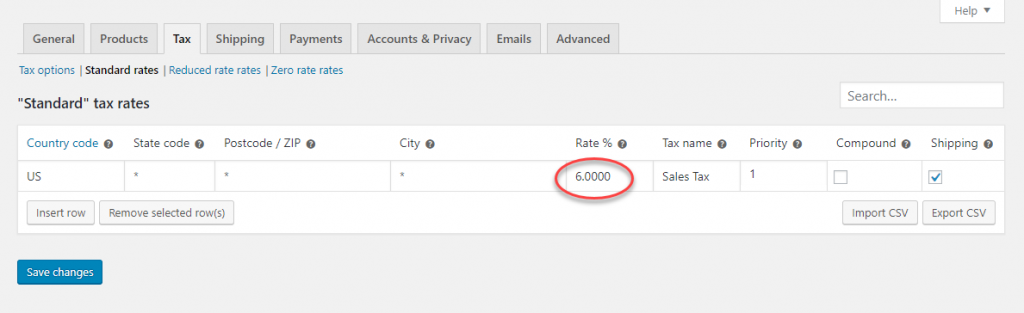
カートページで米国の住所を入力すると、この税率が適用されます。
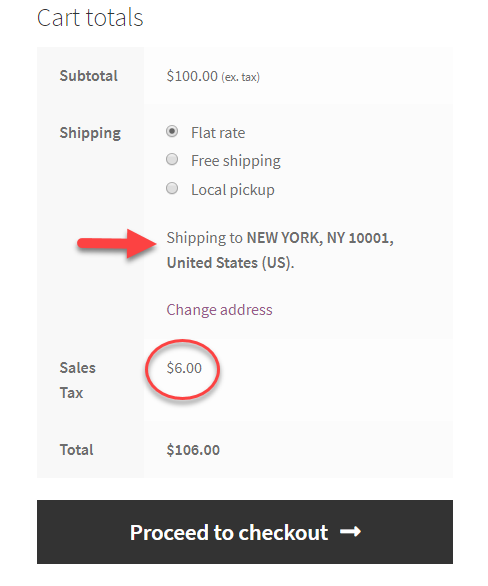
ここで、1つの州に異なる料金を設定しましょう。 たとえば、カリフォルニアに7.125%の税金を設定するとします。 このために、カリフォルニアの税率を追加して、優先度1に設定できます。
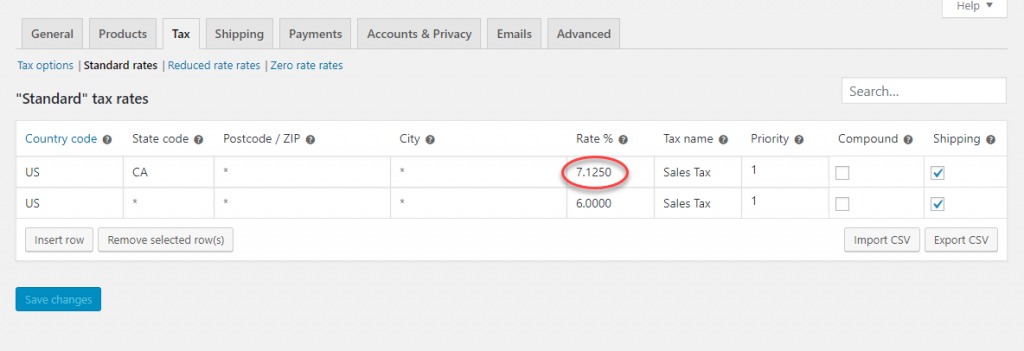
現在、顧客がカリフォルニアとして住所を入力すると、通常の米国の6%の料金の代わりに、この料金が適用されます。 顧客はカートページでこれを見ることができます。 カリフォルニアのすべての住所には7.125%の消費税がかかり、米国の他の地域では6%になります。
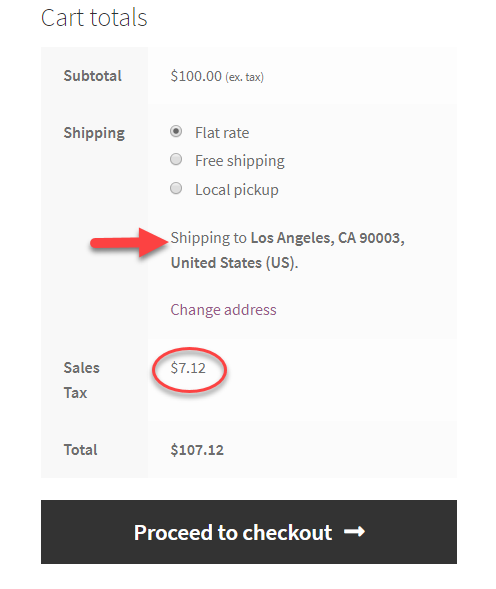
別の例を見てみましょう。 都市または郵便番号に対してのみ追加の税率を設定したい場合があります。 これをどのように管理しますか? これが例です。 郵便番号90001に2%の追加税率を設定し、優先度2に設定しましょう。
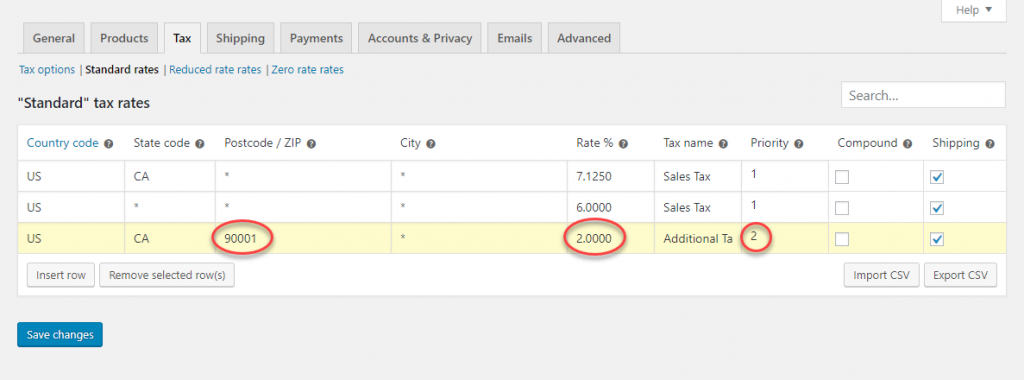
顧客がこの郵便番号を入力してチェックアウトしようとすると、カリフォルニアの消費税率である7.125%に加えて、追加の税(2%)が適用されます。

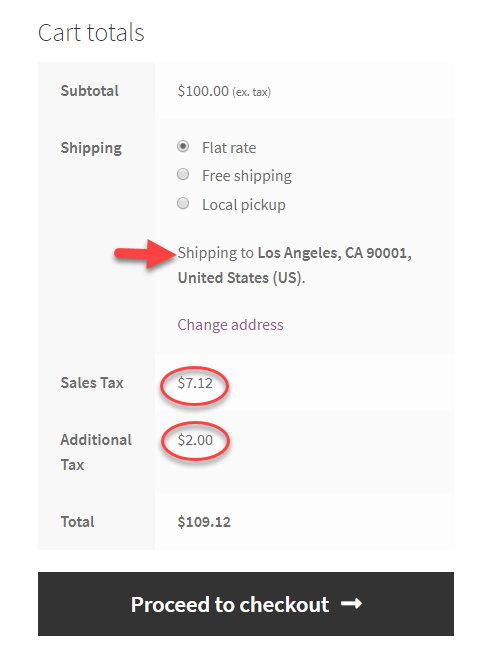
複合税
それでは、複雑な税金がどのように請求されるかを理解してみましょう。
郵便番号90001には2つの税金が適用されます。通常のカリフォルニア州税と追加の2%の税金。 まず、複合チェックボックスのチェックを外します。
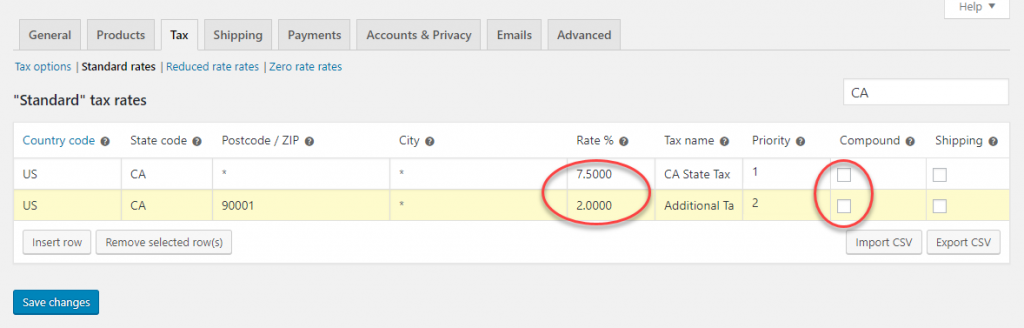
カートページでは、両方の税金が製品コストに基づいて個別に適用されます。 消費税$100($ 7.5)の7.5%。 および追加税$100の2%($ 2)
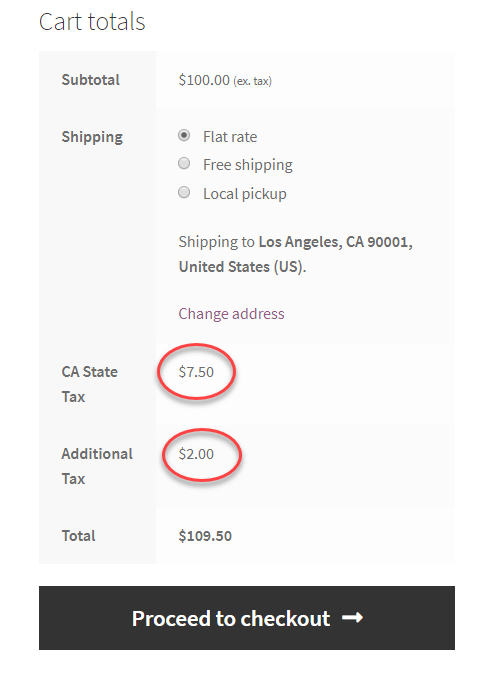
ここで、複合フィールドで追加税がチェックされたときに何が起こるかを見てみましょう。
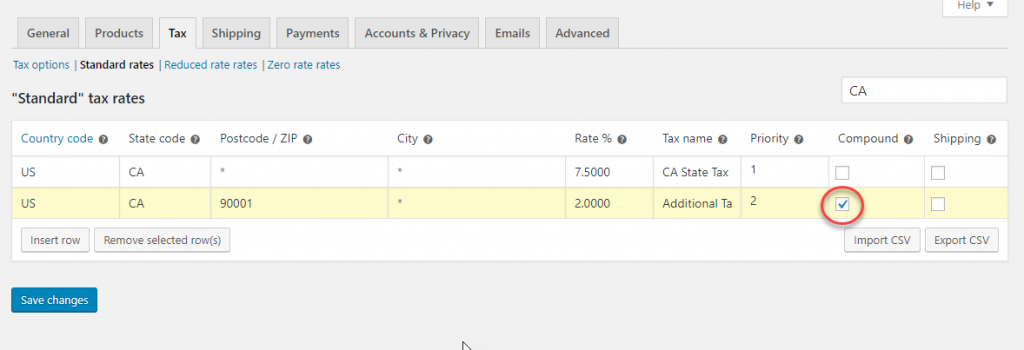
追加の税金は、最初の例の場合のように100ドルだけではなく、製品価格+州税(100ドル+ 7.5ドル)の複合レートに課されます。
したがって、税金は次のようになります。
- 州税:$ 100の7.5%= $ 7.5
- 追加税:107.5の2%= $ 2.15
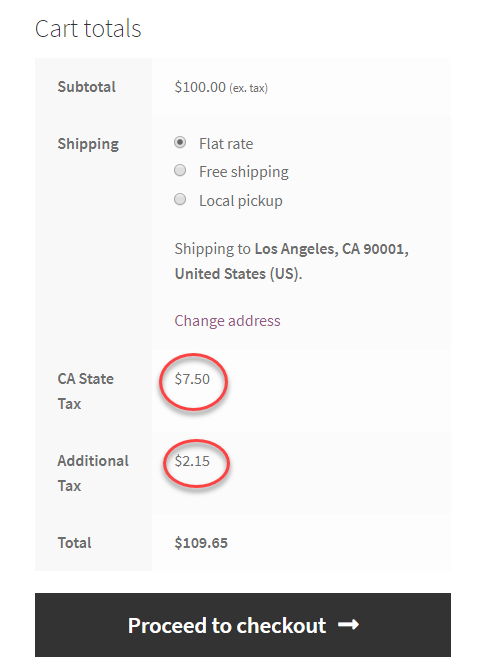
送料に対する税金
これは、送料に対する税金がどのように適用されるかを示す例です。 以下の例では、送料に税金を適用せずにニューヨーク州税を設定します。
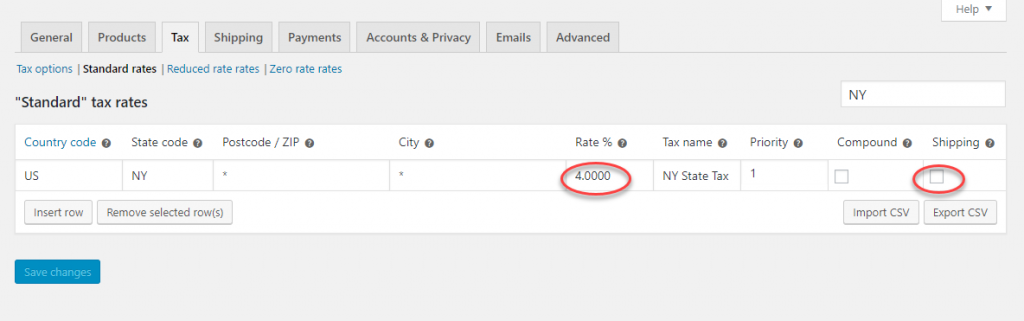
ニューヨークの顧客が商品をカートに追加する場合、税金は商品の価格($ 100)にのみ適用され、送料($ 10)には適用されません。 つまり、税金はわずか4ドル(100ドルの4%)です。
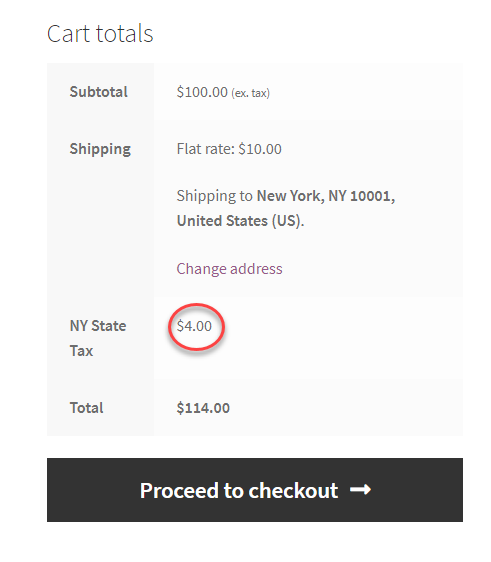
次に、送料の税金のチェックボックスをオンにします。
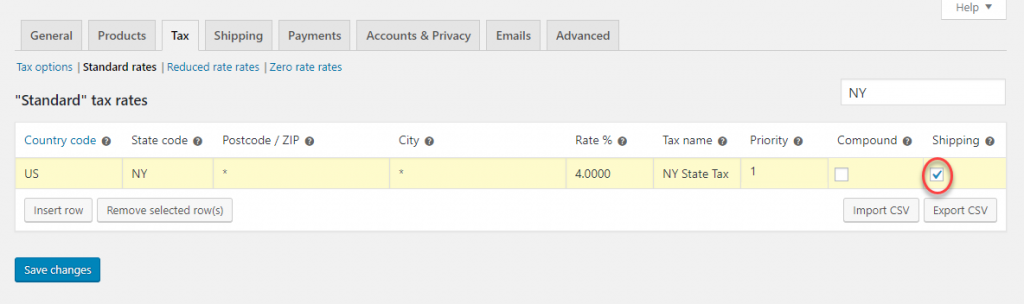
カートでは、それに応じて料金も変更されます。
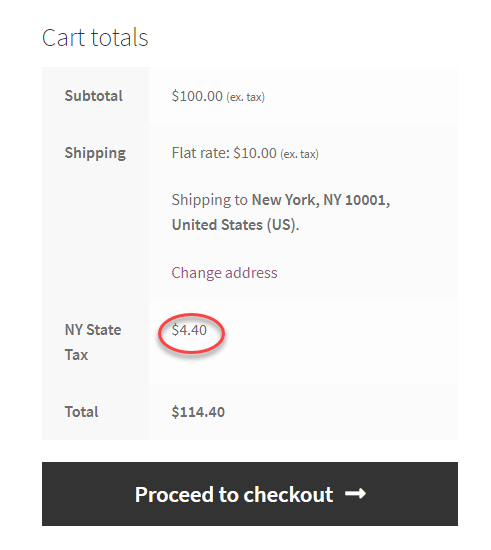
税率の輸出入
CSVファイルを使用して税率をインポートおよびエクスポートできるようになります。
税率をストアにインポートするには、[ CSVのインポート]ボタンをクリックして、ファイル名とパスを指定するだけです。
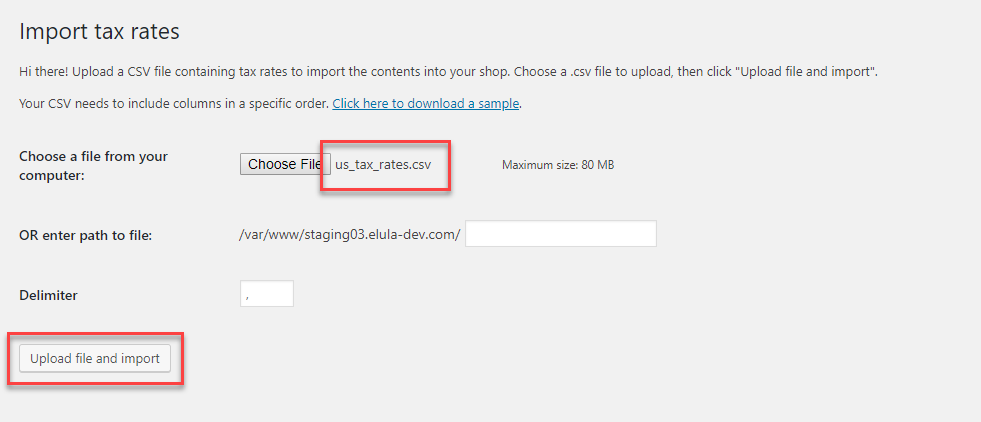 CSVファイルの税率がストアにアップロードされます。 米国のように多様な税率を適用する必要がある場合は、税率をインポートする方が適切なオプションになる可能性があります。
CSVファイルの税率がストアにアップロードされます。 米国のように多様な税率を適用する必要がある場合は、税率をインポートする方が適切なオプションになる可能性があります。
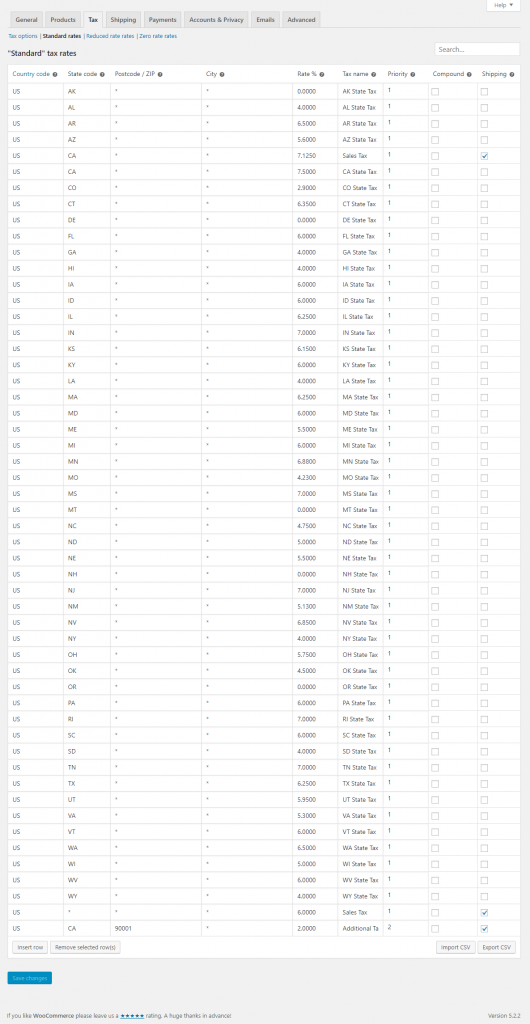
税率を削除する方法は?
場合によっては、ストアから特定の税率を削除する必要があります。 ストアでさまざまな税率がすでに定義されている場合に、これを行う方法を見てみましょう。
税率を削除するには、税率に移動して、削除する行を選択するだけです。 それらは黄色で強調表示されます。 [選択した行を削除]ボタンをクリックすると、選択した税率が削除されます。
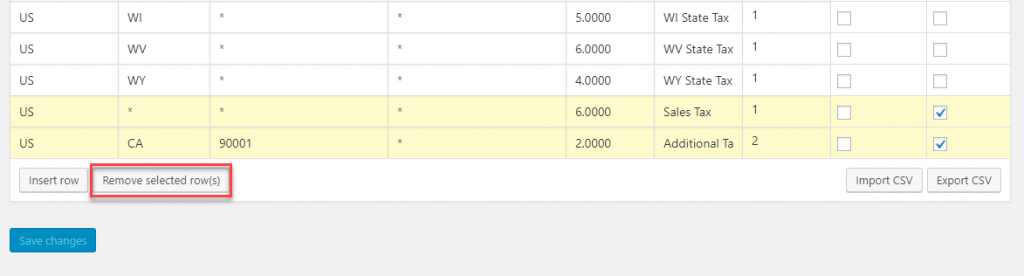
ストアの税率のセット全体を一度に削除することもできます。 これを行うには、 WooCommerce>ステータス>ツールに移動し、「WooCommerce税率の削除」までスクロールダウンします。 ここで[税率の削除]ボタンをクリックすると、すべての税率が削除されます。
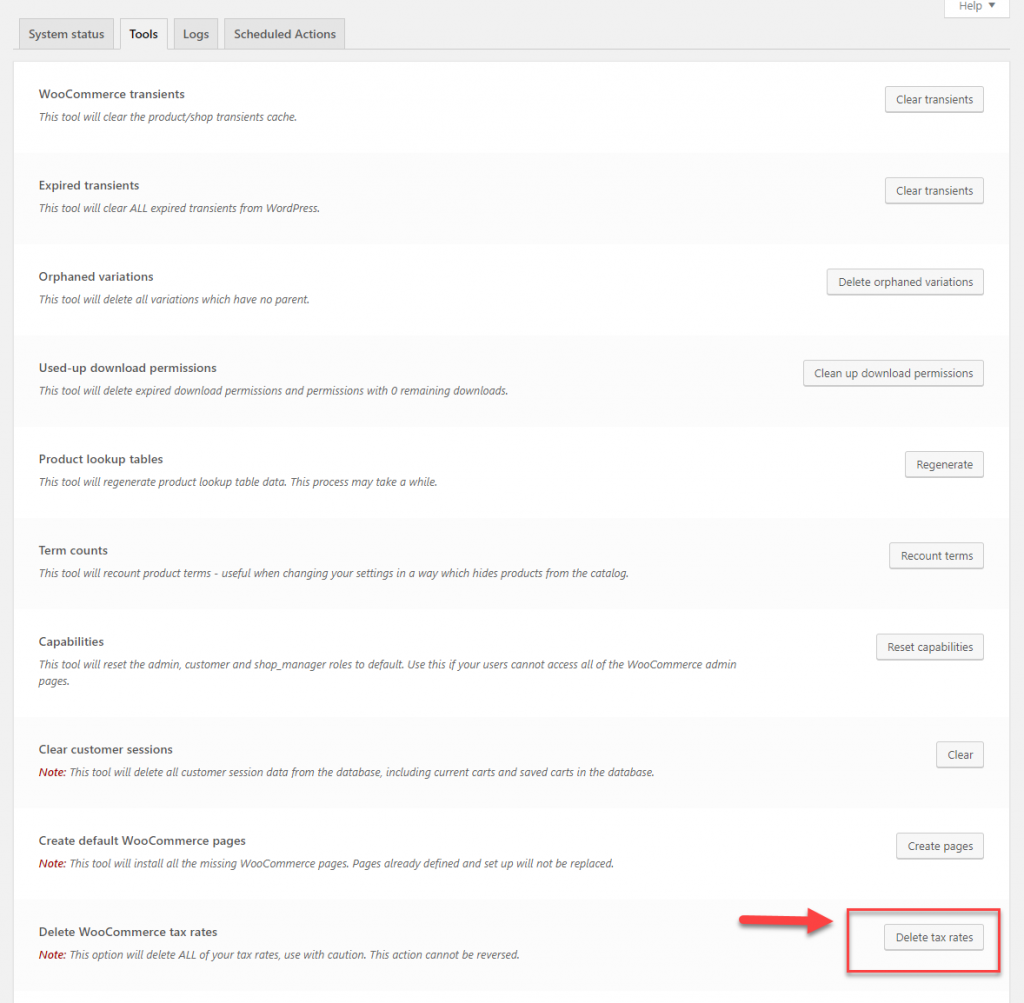
税レポートを表示する方法は?
WooCommerceには、税レポートの表示にも役立つオプションが用意されています。 日付とコードに基づいて税レポートを表示できます。 日付別の税レポートを表示するには、 WooCommerce>レポート>税>日付別の税に移動します。 これは、選択したタイムラインに基づいて税レポートを表示するのに役立ちます。
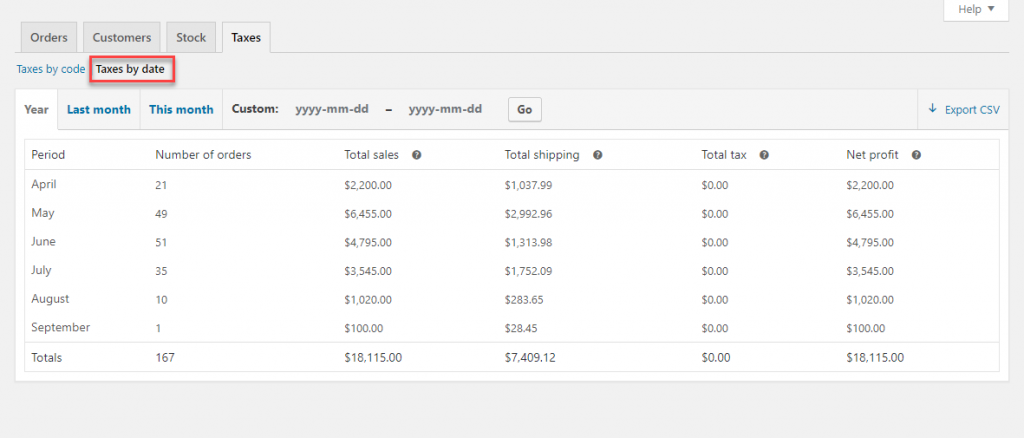
コード別の税金を選択して、請求しているさまざまな種類の税金に関するレポートを表示することもできます。
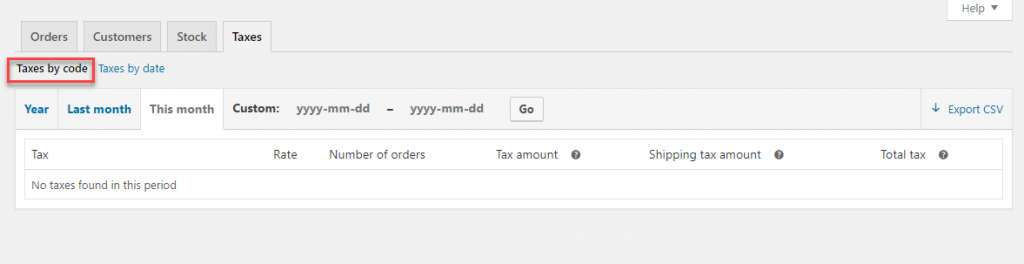
特別なシナリオ:
WooCommerceは、特定のパラメーターに基づいて税金を設定するためのいくつかのカスタマイズオプションも提供しています。
小計に基づく税金
注文の小計に応じて、特定の税率を適用できます。 これには、以下のコードスニペットを使用できます。 このスニペットを使用して、注文の小計が100ドル以下の場合に適用される税率を指定できます。 店舗の要件に応じて、金額と税率を変更できます。
add_filter( 'woocommerce_product_tax_class', 'big_apple_get_tax_class', 1, 2 );
function big_apple_get_tax_class( $tax_class, $product ) {
if ( WC()->cart->subtotal <= 100 )
$tax_class = 'Special Tax Rate';
return $tax_class;
}
ユーザーの役割に基づく税金
同様に、特定のユーザーロールにも特定の税率を適用できます。 以下のコードスニペットを使用して、ユーザーロール「顧客」に特別税率を適用できます。 ストアの要件に応じて、ユーザーの役割と税率を変更できます。
<?php
/**
* Apply a different tax rate based on the user role.
*/
function wc_diff_rate_for_user( $tax_class, $product ) {
if ( is_user_logged_in() && current_user_can( 'customer' ) ) {
$tax_class = 'Special Tax Rate';
}
return $tax_class;
}
add_filter( 'woocommerce_product_tax_class', 'wc_diff_rate_for_user', 1, 2 );
eコマースビジネスの税務コンプライアンスの決定
徴収される実際の税額を決定することは、eコマースストアの所有者にとって常に頭痛の種です。 オンライントランザクションの顧客は世界中のどこにでもいる可能性があるため、従来のマーチャントのようにeコマースマーチャントにとっては簡単ではありません。 世界の多くの政府は、消費者の場所に応じて税金を徴収するためのイニシアチブを取っています。 適用される税金のそれぞれについて知識を得て、それに応じて税金を徴収することは、eコマースの商人にとって面倒な問題になる可能性があります。
アメリカ
米国のいくつかの州には、消費税を徴収して支払うために、特定の値を超える年間取引を行うeコマースマーチャントを必要とする経済的しきい値があります。 一部の州では、SaaSベースの製品にも税金を課しています。
カナダ
カナダのケベックにも経済的なしきい値があり、eコマースの商人はビジネスが一定額を超えた場合に州税を支払う必要があります。
欧州連合
欧州連合の国々に販売するeコマースビジネスは、特定の国に適用されるVATを徴収する必要があります。 欧州連合市民向けに作成するすべての請求書について、該当する税金を申請、徴収、および送金する必要があります。
インド
インドの顧客へのすべてのデジタル取引は18%のGSTに拘束されます。 ここには経済的なしきい値はありません。 インドの消費者に販売する場合は、GSTを登録して徴収する必要があります。 ただし、購入者は税務コンプライアンスに拘束されるため、これはB2Bトランザクションには適用されません。
日本
日本には、デジタル商人が日本の消費者に販売するときに税金を徴収するための年間基準があります。 しきい値を超えて日本の顧客に販売するすべての商人は、税金を徴収する必要があります。
上記の場合に見られるように、国によって税法が異なります。 さまざまな国で更新された税法のいくつかについて説明しているQuadernoの記事を確認してください。 税金を正しく徴収して送金するには、規則や規制の変更に常に対応する必要があります。
消費税を処理するプラグイン
徴収する正確な税額を決定することは、多くのWooCommerceストア所有者にとって頭痛の種になる可能性があります。 さらに、期限内に申告書を提出することは、毎年の課題となる可能性があります。 消費税の計算を処理するのに役立つ人気のあるプラグインのいくつかを見ていきます。
TaxJar
TaxJarは、消費税の計算、報告、申告を自動化するのに役立つ優れたツールです。 WooCommerceストアと簡単に統合できます。 WooCommerceカートやマーケットプレイスなどの他の販売チャネルに簡単に接続できます。 TaxJar Reportsを使用すると、返品をすばやく完了でき、必要に応じて自動的に返品をファイルすることもできます。 TaxJarの基本プランは、月額$17の値札から始まります。
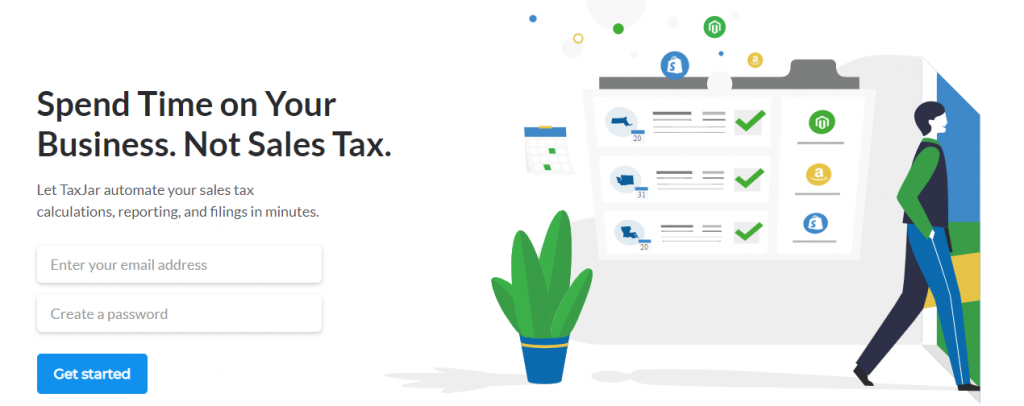
クアデルノ
Quadernoは、税金を簡単に処理するのに役立つもう1つの推奨ソリューションです。 ストア、支払いゲートウェイ、ショッピングカートをQuadernoに簡単に接続し、税金に関連する側面を管理できます。 Quadernoは、顧客が店舗で購入しようとしたときに、各顧客に必要な税金を自動的に計算します。 さらに、それはあなたの税コンプライアンスを監視し、あなたが国際的な税のしきい値を超えたときにあなたに警告を与えます。 また、簡単なレポートにアクセスできるため、納税申告が非常に簡単になります。 価格は月額49ドルからです。
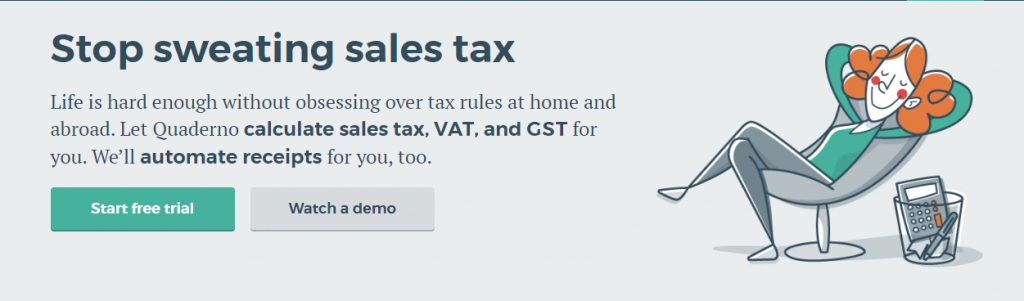
Avalara AvaTax
これは、WooCommerceストアで税計算を簡素化するために使用できるもう1つのソリューションです。 また、納税申告や返品の簡単な処理にも役立ちます。 AvaTaxの構成と開始は非常に簡単です。 また、顧客の出身地に関係なく、税率を手動で設定しなくても正確に税金を徴収することができます。 料金プランは年間50ドルからご利用いただけます。
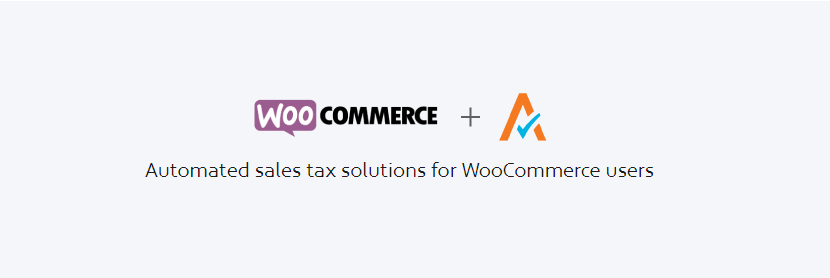
課税する
Taxifyは、税法が定期的に変更されている場合でも、手間のかからない税計算を提供します。 ルールの変更をタイムリーに更新することにより、税務コンプライアンスを自動的に処理します。 Taxifyを使用すると、14,000を超えるさまざまな税管轄区域での自動税計算と申告にアクセスできます。 月額47ドルからさまざまな価格設定オプションを利用できます。
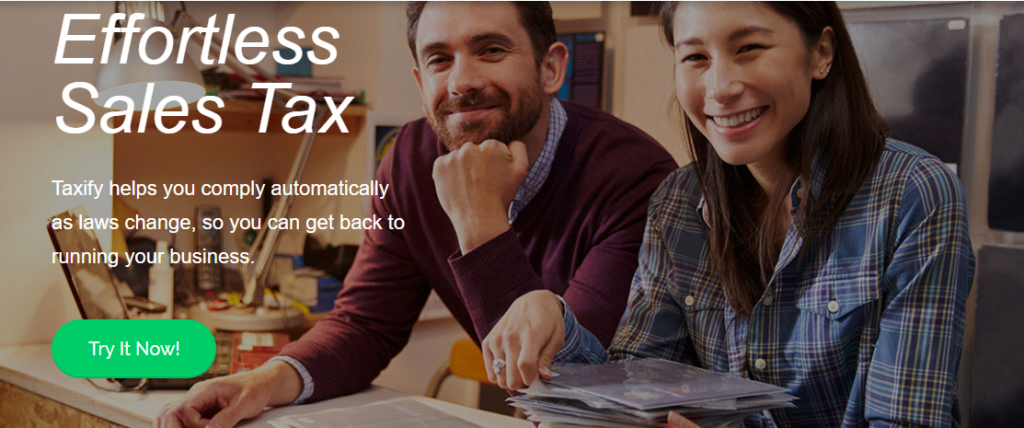
TaxCloudによる簡単な消費税
このツールを使用すると、米国のすべての管轄区域の正しい税率を自動的に計算できます。 完全に無料のTaxCloudの自動コンプライアンスソリューションと統合されます。 これを設定すると、さまざまな税管轄区域に従って税率とテーブルをインポートする必要がなくなります。 また、無料の税申告と広範なレポートへのアクセスを提供します。 新しいバージョンが公開されているときに、ツールを簡単に更新できます。
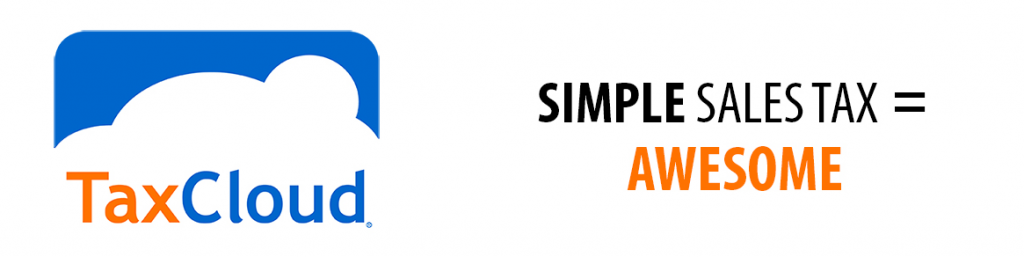
WooCommerceの税金設定のコツをつかむ
WooCommerceの税設定自体は複雑ではありません。 多くの店舗所有者に混乱を引き起こしているのは、管轄区域ごとに異なる複雑な税法です。 さまざまな場所に販売している場合は、専門家の助けを借りることをお勧めします。 または、上記のソリューションの1つを使用できます。 この記事がWooCommerceの税設定についてよく理解してくれることを願っています。 質問がある場合はコメントを残してください。
参考文献
- eコマースの消費税計算について詳しく知る
- TaxJarの使い方は?
